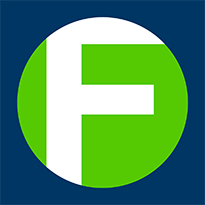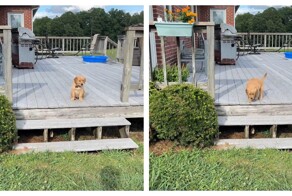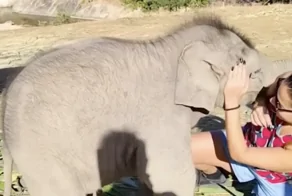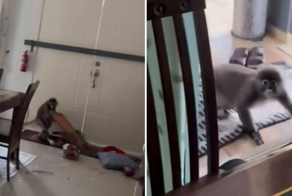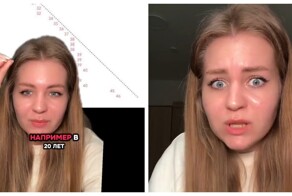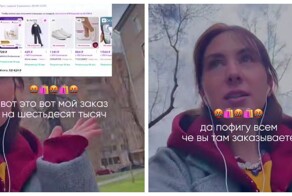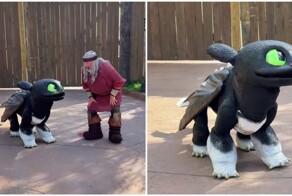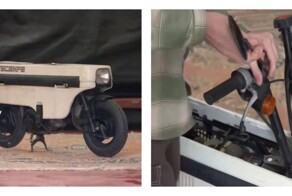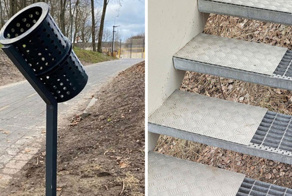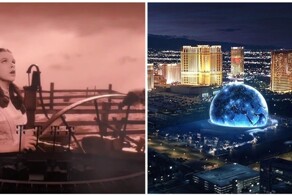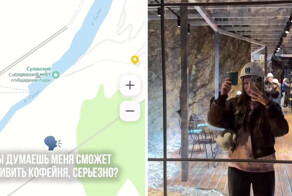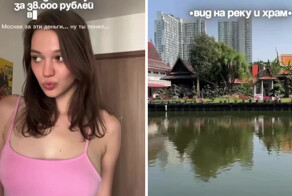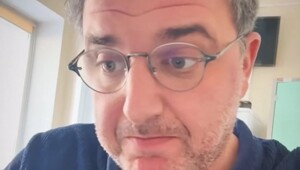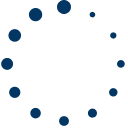5801
1
1
Большинство из пользователей знают, что во всех популярных интернет-браузерах есть очень удобный и полезный режим инкогнито (приватный), который позволяет путешествовать по просторам Интернета почти не оставляя никаких следов в системе. Очень полезная фишка для тех, кто подключается и работает в Интернете на чужом компьютере, например в общественных местах, таких как интернет-кафе, библиотека и т.д. или для тех, к чьему компьютеру имеют доступ несколько человек.
Как включить инкогнито-режим в браузере, я подробно описал в этом видео - .
После включения такого режима мы избавляемся от сохранения сайтов в истории просмотра, присутствия списка скачанных файлов в загрузке, а также происходит автоматическое отключение расширений и, при закрытии всех окон браузера, удаляются файлы cookie.
В приватном режиме могут сохранятся только ваши закладки и изменения в общих настройках интернет-браузера.
Стоит помнить и о том, что в инкогнито-режиме “невидимым” вы не станете, потому что даже если браузер и не сохранит информацию о просмотренных вами сайтах в системе, сами сайты смогут регистрировать ваши посещения, а на сервере провайдера всё-равно фиксируется история всей вашей деятельности.
Приватный режим в браузере включается легко и вы, просмотрев мое предыдущее видео, уже знаете как это можно сделать.
Но что делать пользователю, если ему нужен интернет-браузер, работающий в режиме приватного просмотра сразу со старта, после клика по ярлыку? Всё очень просто - просмотреть данное видео с пошаговой инструкцией!
Все действия будем производить на примере самых популярных у пользователей браузеров – Mozilla Firefox и Google Chrome.
Как включить инкогнито-режим в браузере, я подробно описал в этом видео - .
После включения такого режима мы избавляемся от сохранения сайтов в истории просмотра, присутствия списка скачанных файлов в загрузке, а также происходит автоматическое отключение расширений и, при закрытии всех окон браузера, удаляются файлы cookie.
В приватном режиме могут сохранятся только ваши закладки и изменения в общих настройках интернет-браузера.
Стоит помнить и о том, что в инкогнито-режиме “невидимым” вы не станете, потому что даже если браузер и не сохранит информацию о просмотренных вами сайтах в системе, сами сайты смогут регистрировать ваши посещения, а на сервере провайдера всё-равно фиксируется история всей вашей деятельности.
Приватный режим в браузере включается легко и вы, просмотрев мое предыдущее видео, уже знаете как это можно сделать.
Но что делать пользователю, если ему нужен интернет-браузер, работающий в режиме приватного просмотра сразу со старта, после клика по ярлыку? Всё очень просто - просмотреть данное видео с пошаговой инструкцией!
Все действия будем производить на примере самых популярных у пользователей браузеров – Mozilla Firefox и Google Chrome.
Метки: chrome fairfox fierfox firefix firefox firefox 3 forefox google chrome incognito mazilla moziila mozill mozilla mozzila Видео аноним безопасный режим браузер google chrome видео уроки видеокурсы инкогнито инструкции мазила мозила мой компьютер обучающее видео приватный просмотр режим инкогнито режим приватного просмотра советы
реклама